De vlag voor vertraagd automatisch starten kan niet worden ingesteld - Windows-servicefout
Als u de melding De vertraagde autostart-vlag kan niet worden ingesteld, fout 87, de parameter is onjuist(The delayed auto-start flag could not be set, Error 87, The parameter is incorrect) of fout 5, toegang wordt geweigerd(Error 5, Access is denied) wanneer u probeert het opstarten van een Windows-service in te stellen op automatisch(Automatic) ( vertraagde start(Delayed Start) ) op Windows 10 , dan kan dit bericht je helpen het probleem op te lossen.
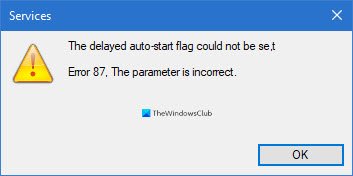
.Naarmate computers slimmer worden, nemen ook de prestatieverwachtingen toe. Gebruikers willen dat hun pc zo snel en efficiënt mogelijk werkt, en een manier om dit te garanderen is om de opstarttijd te verkorten. Een manier om uw computer snel op te starten, is door het aantal programma's en services te verminderen dat opstart wanneer u uw pc aanzet en Windows opent(Windows) .
U wilt niet direct voorkomen dat services bij het opstarten van het systeem worden uitgevoerd; soms hoef je het opstarten alleen maar uit te stellen. Hier kun je uitdagingen tegenkomen.
Sommige gebruikers hebben geklaagd dat ze het opstarten van een service(Service) bij het opstarten niet konden vertragen . Wanneer ze dit proberen te doen via Services Manager , verschijnt het volgende foutbericht:
The delayed auto-start flag could not be set, Error 87, The parameter is incorrect
Of
The delayed auto-start flag could not be set, Error 5, Access is denied
De meeste gebruikers ondervonden deze fouten bij het werken aan de OneSyncSvc -service. In dit artikel wordt uitgelegd wat de fout betekent en hoe u deze kunt oplossen en de automatische start van deze services kunt vertragen.
De vlag voor vertraagd automatisch starten kan niet worden ingesteld
Wanneer u het opstarten van een Windows-service op Automatisch(Automatic) ( Uitgestelde start(Delayed Start) ) probeert in te stellen, maar dit niet doet, hoeft u zich geen zorgen te maken, want anderen hebben soortgelijke problemen ondervonden en kwamen bovenop de situatie. Hier zijn de aanbevolen manieren om een vertraagde auto-start-vlag in te stellen en de fout van uw machine te verwijderen.
- Stel(Set) vertraagd automatisch starten in vanuit de Windows Register-editor(Windows Registry Editor) .
- Gebruik PowerShell.
- De service uit de servicegroep verwijderen (niet aanbevolen)
Denk eraan om, voordat u begint, eerst een systeemherstelpunt aan te maken .
1] Stel het(Set) vertraagde opstarttype in vanuit de Windows Register-editor(Windows Registry Editor)
Druk op de combinatie Windows + R om het dialoogvenster Uitvoeren(Run) op te roepen . Typ Regedit(Regedit) in het dialoogvenster Uitvoeren en(Run) druk op ENTER .
Navigeer naar de volgende locatie in het Windows -register:
HKEY_LOCAL_MACHINE\SYSTEM\CurrentControlSet\Services
Zoek hier naar de specifieke service waarvan u de automatische start probeert uit te stellen.
Laten we zeggen dat het Windows Search ( WSearch ) is.
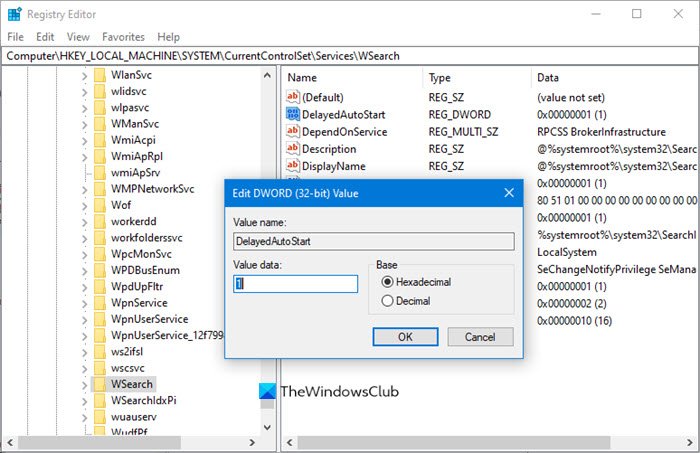
Je moet zoeken naar de DelayedAutostart- sleutel.
HKLM\SYSTEM\CurrentControlSet\services\WSearch\DelayedAutostart
De waarden zijn als volgt:
- 0 – Niet ingesteld op uitgestelde start
- 1 – Automatisch (uitgestelde start)
U moet deze dus op 1 zetten voor Uitgestelde start(Delayed Start) .
Kijk vervolgens naar de waarde van de Start -toets op dezelfde pagina:
HKLM\SYSTEM\CurrentControlSet\services\WSearch\Start

Voor de Start -DWORD zijn de waarden:
- 2 – Automatisch
- 3 – Handmatig
- 4 – Uitgeschakeld
Als de Start-DWORD nu is ingesteld op iets anders dan 2 ( Automatisch(Automatic) ), wordt de waarde DelayedAutoStart genegeerd, zelfs als deze is ingesteld op 1.
U moet er dus voor zorgen dat de waarde in dit geval op 2 staat.(2)
Dit zou moeten helpen.
2] Gebruik PowerShell
Druk(Press) op de Windows -toets en zoek naar PowerShell . Klik met de rechtermuisknop op Windows Power Shell vanuit de resultaten om het te openen met beheerdersrechten.
Voer in het PowerShell -venster de volgende opdracht in en druk op ENTER om deze uit te voeren:
Get-Service -Name ServiceName | Set-Service -StartupType AutomaticDelayedStart
OPMERKING:(NOTE: ) Vervang in de bovenstaande opdracht het gedeelte ServiceName door de naam van de service waaraan u wilt werken.
3] De service verwijderen(Remove) uit de servicegroep ((Service) niet aanbevolen)
Many services are members of service groups. Many of these groups have entries in the ServiceGroupList in the registry that controls the order in which the services are started. Many services must be started in a specific order. Services that are members of such a group cannot be set to Delayed start.
Als u de fout Toegang is geweigerd ziet, (Access is Denied)moet u niet proberen(one should not try to change) het opstarttype(Startup) te wijzigen , aangezien dergelijke services tot een bepaalde servicegroep(Service Group) behoren , waarvoor services in een bepaalde volgorde moeten worden geladen. Deze services zijn afhankelijk van andere services en worden beheerd door de ServiceGroupList in het register.
Maar als u toch door wilt gaan, kunt u in dit geval de groepswaarde verwijderen van(Group) de volgende Windows-registerlocatie(Windows Registry) :
HKEY_LOCAL_MACHINE\SYSTEM\CurrentControlSet\Services\ServiceName
OPMERKING: (NOTE: ) Vervang ServiceName door de naam van de betreffende service.
Nadat u dit hebt gedaan, start u uw computer opnieuw op om de wijzigingen door te voeren.
Related posts
Logboekregistratie voor foutopsporing inschakelen voor Netlogon-service op Windows 10
Achtergrond Intelligent Transfer Service werkt niet in Windows 11/10
Wat is Windows Update Medic Service (WaaSMedicSVC.exe)?
Hoe IP Helper Service in of uit te schakelen in Windows 10
Probleem met uploaden naar de Windows Error Reporting-service
DHCP Client Service geeft Access Denied-fout in Windows 11/10
Automatisch (Trigger Start) en Handmatig (Trigger Start) voor Windows Services
Services.msc opent niet in Windows 11/10
Windows Push Notifications User Service werkt niet meer
Fix Windows Server Update Services Foutcode 0x80072EE6
Windows Update Service ontbreekt in Windows 11/10
Print Spooler-service in- of uitschakelen op Windows 11/10
De Windows Cryptographic Service Provider heeft een fout gemeld
Windows Installer Service in- of uitschakelen op Windows 11/10
Fix De Windows Update-service kon niet worden gestopt
Fix Host Process voor Windows Services werkt niet meer
Hoe Windows Insider-service op Windows 10 uit te schakelen?
Zoek afhankelijkheden van een Windows-service | Start Services automatisch opnieuw
Met Mijn Windows Services-paneel kunt u Windows Services eenvoudig beheren
8 manieren om Windows Services Manager te openen in Windows 10
